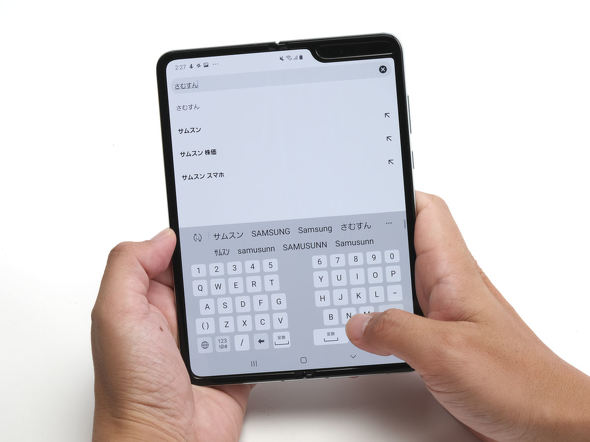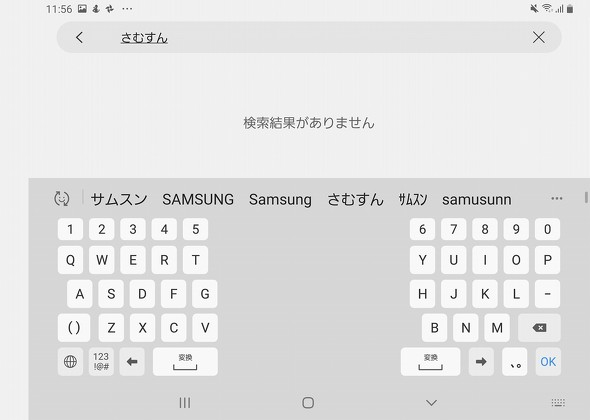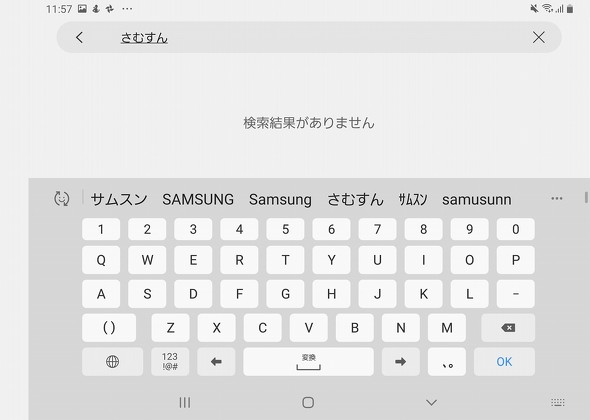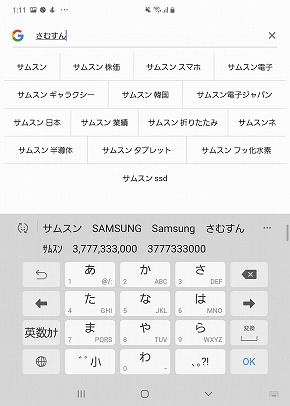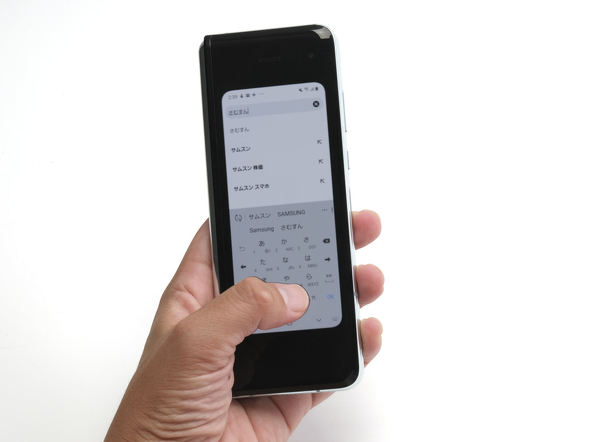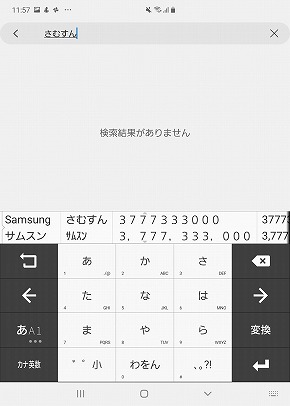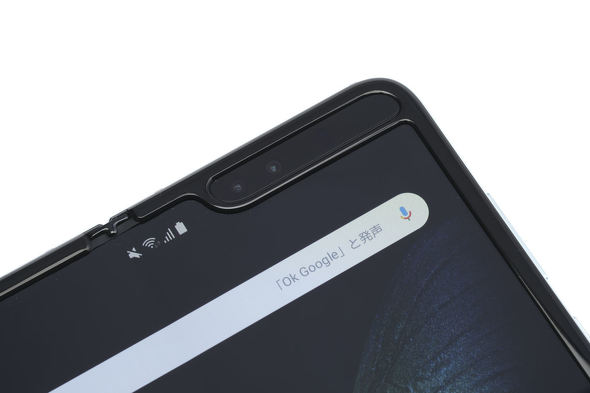「Galaxy Fold」の使い勝手をじっくりと検証する 24万円の価値はある?(5/6 ページ)
QWERTYキーの文字入力がはかどる
日本語入力システムは「Galaxyキーボード」がプリセットされており、メインディスプレイとカバーディスプレイで個別に設定ができる。初期状態だと、日本語はメインディスプレイがQWERTYキーボード、カバーディスプレイがテンキーが設定されている。開いた状態では両手を使って文字入力するので、QWERTYキーボードを使うのが自然だ。
QWERTYキーボードは、左右端にスペースを空ける表示と、左右に寄せて中央にスペースを空ける表示に切り替えられる。前者の方が各キーの表示が大きいが、後者の方がキーは小さいが指の移動は少なく済む。好みで切り替えるといいだろう。
一般的なスマホだと、縦向きでのQWERTYキー入力は厳しいが、Galaxy Foldは開いた状態の幅は117.9mmと太いので、縦向きでもスムーズにQWERTYキー入力ができる。なお、メインディスプレイでも設定からテンキー(フリックあり、なし)に変更することはできる。
カバーディスプレイは、言うまでもなくテンキーの入力が最適だ。本体幅が細いので片手でもスムーズに入力できる。
サードパーティーの日本語入力システムも利用できる。試しにATOKを入れてみたが、カバーディスプレイとメインディスプレイ、どちらも問題なく利用できた。なお、文字入力ソフト自体をカバー/メインディスプレイで個別に変更することはできない。
その他の機能
カメラは背面に超広角+広角+望遠という3つのレンズを搭載。スペックを見る限りはGalaxy S10/S10+と同じだ。アウトカメラは本体を閉じていても開いていても利用できる。閉じた状態だと片手でサクッと撮れ、本体が安定するので手ブレも起こしにくい。カバーディスプレイが小さいので撮影内容の確認はしにくいが、これは大きなメリットだ。開いた状態だと両手持ちは必須。手ブレが起きないよう注意が必要だが、大きな画面で被写体を事細かに確認できるのがメリットだ。
インカメラは、カバーディスプレイの上に1つ(カバーカメラ)と、メインディスプレイの上に2つ(サブカメラ)を搭載しており、本体を閉じていても開いていても自分撮りができる。セルフィーはどちらも背景ぼかしが可能だが、深度測定カメラを備えているサブカメラの方が自然なボケ具合になる。
指紋センサーは側面に搭載している。閉じ状態と開いた状態で自然に置ける指は異なる。例えば筆者は左手でスマホを使うので、Galaxy Foldを閉じた状態だと左中指、開いた状態だと右親指が自然と置ける。指紋は複数登録できるので、閉じた状態で解除する用と、開いた状態で解除する用の2パターンを登録しておくといいだろう。
顔認証は、一度登録すれば、閉じた状態でも開いた状態でも使える。本体を開けばスワイプ不要でロック解除されるので便利だ。なお、顔認証のデータは1つしか登録できない
スクリーンショットは電源キーとボリュームダウンキーの同時押しで行う。閉じた状態だと簡単だが、開いた状態だとちょっと押しにくい。
関連記事
 折りたためるスマホってどう? 写真で見る「Galaxy Fold SCV44」
折りたためるスマホってどう? 写真で見る「Galaxy Fold SCV44」
日本ではauが独占して扱うこととなった「Galaxy Fold」。その実態はどのようなものか。筆者なりに気になる点をチェックしてみた。 折りたためるスマホ「Galaxy Fold」日本上陸 au独占で価格は約24万円(税込み)
折りたためるスマホ「Galaxy Fold」日本上陸 au独占で価格は約24万円(税込み)
サムスン電子の折りたたみスマートフォン「Galaxy Fold」が日本で販売されることになった。取り扱いはau限定で、税込み販売価格は24万円程度を見込んでいる。 たたんで、開いて、使ってみた 折りたたみスマホ「Galaxy Fold」ファーストインプレッション
たたんで、開いて、使ってみた 折りたたみスマホ「Galaxy Fold」ファーストインプレッション
IFA2019で、Samsungの折りたたみスマートフォン「Galaxy Fold」に触れる機会を得た。実際の手触り、使い心地、ワクワク感など、ファーストインプレッションをお伝えしよう。Galaxy Foldは、9月6日に韓国で発売され、2000〜3000台の初回出荷分は半日で完売したそうだ。 折りたたみスマホ「HUAWEI Mate X」に触れて感じた「良い/不満/気になる」ポイント
折りたたみスマホ「HUAWEI Mate X」に触れて感じた「良い/不満/気になる」ポイント
Huaweiの折りたたみスマートフォン「HUAWEI Mate X」は、閉じると6.6型/6.38型の両面ディスプレイ、開くと8型のディスプレイになる。そんなMate Xの実機に触れる機会を得た。これまでは伝えられなかった細かな情報も交えて紹介したい。 折りたたみスマホ「Galaxy Fold」と「HUAWEI Mate X」は何が違うのか?
折りたたみスマホ「Galaxy Fold」と「HUAWEI Mate X」は何が違うのか?
「Galaxy Fold」を発表したSamsungに続き、Huaweiも折りたたみスマホ「HUAWEI Mate X」を発表した。2機種とも、閉じた状態は従来のスマートフォンのように、開くとタブレットのように使えるのは共通しているが、何が違うのか。現時点で判明している情報からまとめた。
Copyright © ITmedia, Inc. All Rights Reserved.
アクセストップ10
- なぜ? U-NEXTが自ら「U-NEXT MOBILE」を立ち上げた理由 20GB実質300円、ワンプラン、eSIMのみの狙い (2025年12月17日)
- 「ドコモSMTBネット銀行」誕生 d NEOBANK始動で金融本格参入 (2025年12月19日)
- 「スマホカメラと生成AI」に潜む“深刻なリスク” 写真の信頼性を保つために必要なこと (2025年12月19日)
- 「住信SBIネット銀行」の商号変更に関する一部報道 ドコモは「準備が整い次第公表」 (2025年12月18日)
- 総務省が「SIMのみ契約」のMNP優遇を問題視 端末値引きは規制緩和の可能性も? (2025年12月17日)
- 「Pixel 10 Pro XL」のコンピューテショナルカメラはどのくらい進化した? 撮ってみて分かったこと (2025年12月18日)
- 資さんうどんが「PayPay」の取り扱いを停止 他のキャッシュレス決済は引き続き利用可能 (2025年12月16日)
- 「ドコモSMTBネット銀行」で何が変わる? ドコモのサービス連携でdポイントがお得にたまり、解約抑止につなげる (2025年12月20日)
- 「スマホ新法」を巡るAppleとGoogleの動き App Storeの競争力が上がる一方で“iOSのGoogle化”が進む? (2025年12月20日)
- iPhoneをクラシックカメラ化できる「Fotorgear Retro DMF」が17 Proにも対応 「75mmマクロレンズ」「2X望遠レンズ」も (2025年12月19日)